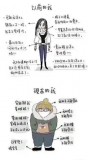方法一
打开希沃白板5,登录账号,进入界面,点击【希沃白板】——【导入课件】,弹出窗口,找到指定PPT文件,将其导入


提示【.ppt格式的文件仅能以背景导入】”代表ppt中的每一页内容出现在希沃会变成整张图片,不能更改,所以你需要将低版本的PPT文件修改为高版本

必须用2007或者2010版本的PowerPoint打开课件,因为高版本软件能够兼容低版本,点击【文件】——【另存为】

弹出对话框,选择保存类型,将【PowerPoint 97-2003演示文稿】修改为【PowerPoint演示文稿】,点击保存


接着重新导入PPT课件,出现提示,建议转换画布大小,注意,希沃课件的比例是16:9,PPT课件是4:3,需要选择16:9的比例进行转换

PPT课件导入成功,形式、背景会发生改变,需要重新调整画面内容和动画等,是PPT原样式,是导入希沃之后的样式,你可以发现PPT模板背景不能导入


方法二
打开希沃白板5,进入界面,点击【云课件】——【新建课件】

打开希沃云课件窗口,点击右上角的【导入PPT】,选择PPT课件,导入其中即可,注意,必须是.pptx格式文件。